创建客户旅程图:如何使用三种出色的方法
我们有自己制作客户旅程地图的理由。无论您只是想尝试一下,还是需要在课堂上提交作业,或者是了解客户需要完成的任务。尽管如此,使用有效的客户旅程地图制作工具总是很棒的,因此您将能够以前所未有的方式创建这样的地图。在这一点上,我们想向您介绍三个最有效的地图制作工具,它们将帮助您 创建客户旅程地图 为你的任务。
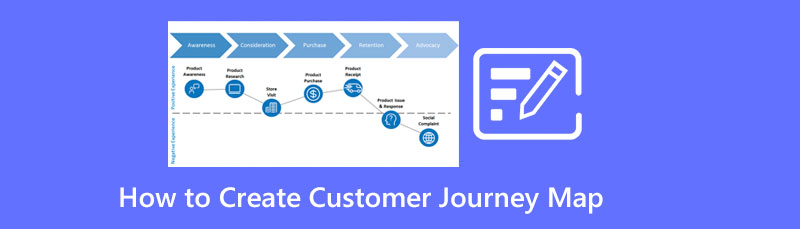
第 1 部分。在线创建客户旅程地图的最佳方式
如果您想知道如何绘制客户旅程地图而不需要在您的设备上下载任何软件应用程序,那么您应该使用在线程序。此外,如果您使用特定的程序和具有最佳属性的程序,它将更好地帮助您,例如 MindOnMap.这个在线工具是一个全面的程序,可以为您的客户旅程映射任务提供出色的模板和选项。当您使用它的流程图制作器时,您一定会喜欢的模板是数百种不同的形状、箭头、主题、样式、字体等。此外,您还会喜欢这个简单的工具如何在您使用它的思维导图制作器时在您的地图上完成令人印象深刻的事情。想象一下,它使您能够插入链接、个人评论、图像和连接器,使您的客户旅程地图更加出色。
不仅如此,这个工具还带有强大的云存储空间,让您可以将大量地图和其他插图保存几个月。此外,它还可以让您以最简单、最快捷、最安全的方式共享您的项目。最重要的是,您可以免费获取已提及和未提及的所有内容!让我们了解使用 MindOnMap 为您的客户旅程创建地图的完整指南。
首先,你需要去官网 MindOnMap.然后,访问 新的 菜单,然后选择您需要的模板。
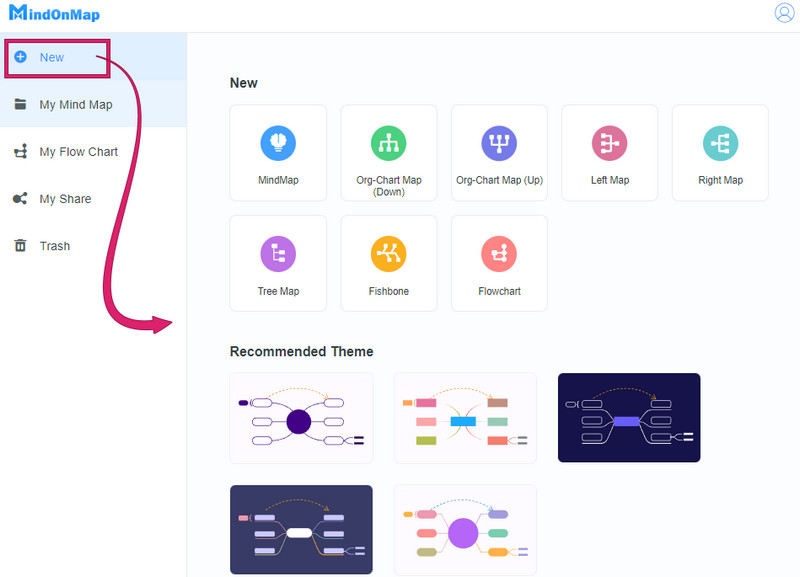
然后,在到达主界面后,您将看到客户旅程地图所需的模板和元素。在画布的中间是这个 主节点;单击它并按下 进入 添加子节点。根据需要添加更多子节点以提供需要放在地图上的信息。
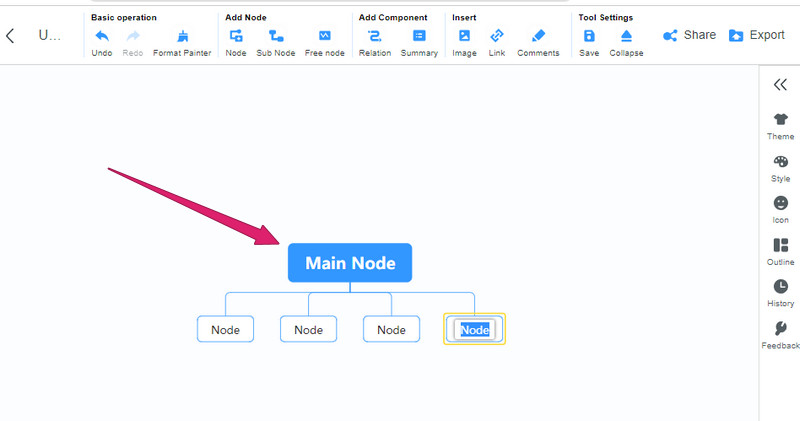
现在开始重命名您添加的节点。然后,您还可以将图像、链接和评论放在地图上以获得额外的视觉效果。您可以在工具的顶部找到上述选项。然后,您还可以通过访问右侧的选项修改每个节点的形状、颜色和样式,使其更美观。
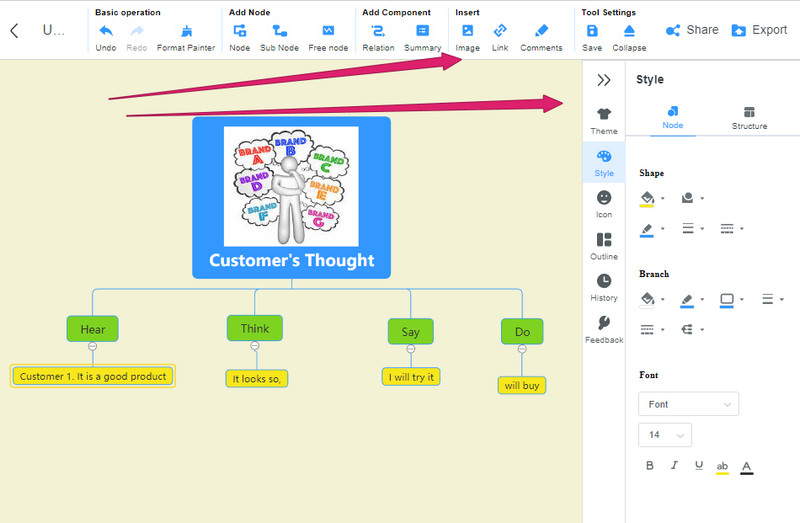
最后,要保存您的地图,请点击 出口 界面右上角的按钮。之后,选择要用于输出的文件格式。
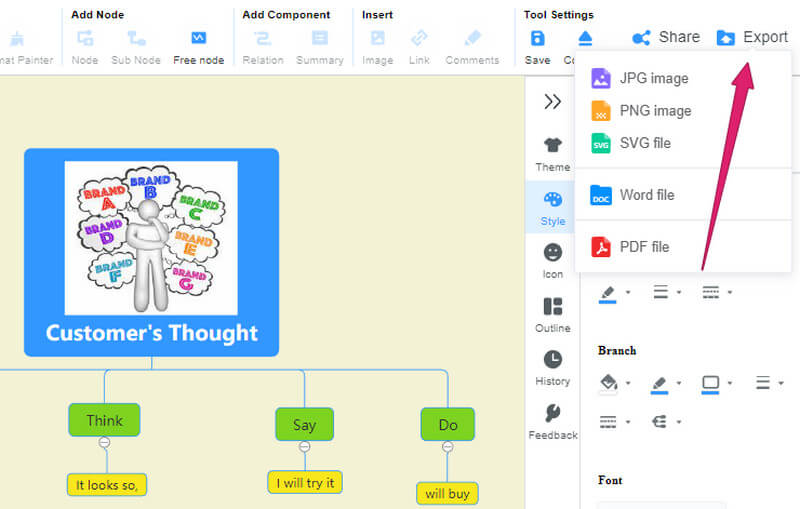
第 2 部分。制作离线客户旅程地图的 2 种方法
现在让我们来看看最好的离线程序,这些程序可以在没有互联网问题的情况下回答您如何设计客户旅程地图。
1.使用幻灯片
使 PowerPoint 成为最佳选择的一件事是它即使没有互联网也能工作。是的,即使不在线,这套用于演示的 Microsoft office 套装也可以用来制作客户旅程图。此外,Powerpoint 非常乐于提供各种元素来帮助您创建各种插图,例如客户旅程图。同样,它最好的资产之一是 SmartArt 功能,您可以在其中轻松选择可用于任务的现成模板。另一方面,许多人在使用它时仍然面临挑战,因为它不是适用于所有级别的工具。尽管如此,如果您在此过程中有耐心,那么您可以遵循有关如何开发客户旅程地图的简单指南。
启动 PowerPoint 并带来一个空白且整洁的幻灯片页面。这意味着您必须删除新幻灯片中内置的标题框。然后,转到“插入”选项卡,单击 智能艺术 选项,然后选择您想要的客户旅程图模板。
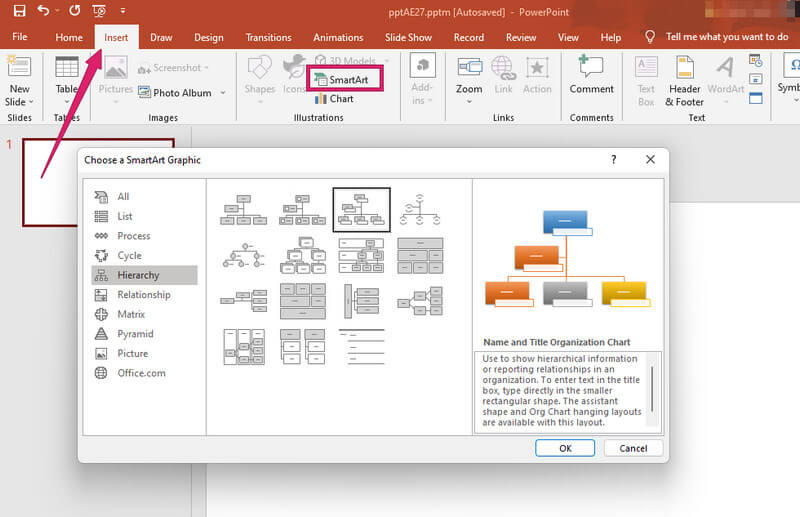
之后,您可以开始相应地标记节点。同时,您还可以访问顶部的选项,让您设计地图。
最后,完成后,只需单击顶部的“保存”选项卡即可 文件.否则,单击 文件 菜单并选择 另存为 或者 出口.
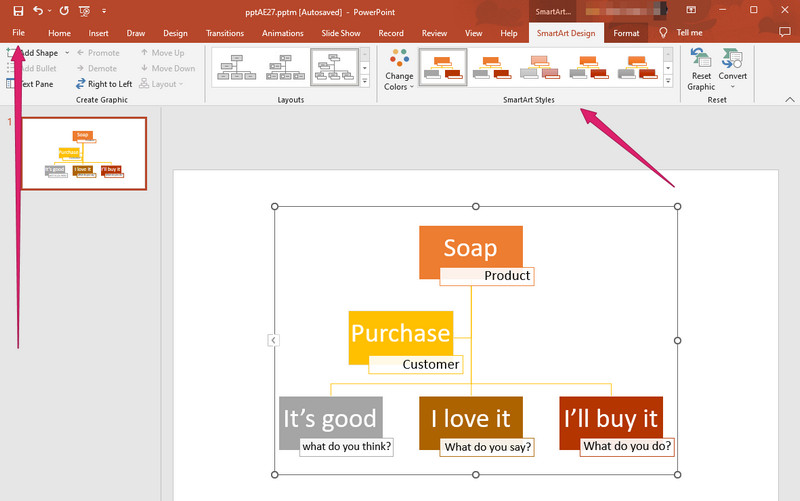
2. 使用 FreeMind
FreeMind 是一款用于思维导图的免费开源软件。此外,它是为结构图开发的直接界面,是 GNU 下的技术软件。此外,该软件是一个跨平台许可工具,这意味着 FreeMind 可以访问并适用于各种操作系统,如 Linux、Mac 和 Windows。但是,要获取它,您的设备必须具有 Java 软件。同时,这个 FreeMind 配备了很棒的选项和令人印象深刻的属性,例如图标、图形链接上的选择和折叠分支,您可以在创建客户旅程地图时使用它们。
启动软件,进入 文件 菜单并选择 新的 有一个新的画布。
然后,在您点击 进入 标签。继续使用它提供的元素相应地构建您的地图。
之后,随时点击保存您的地图 文件 选项卡并选择 另存为 选项。
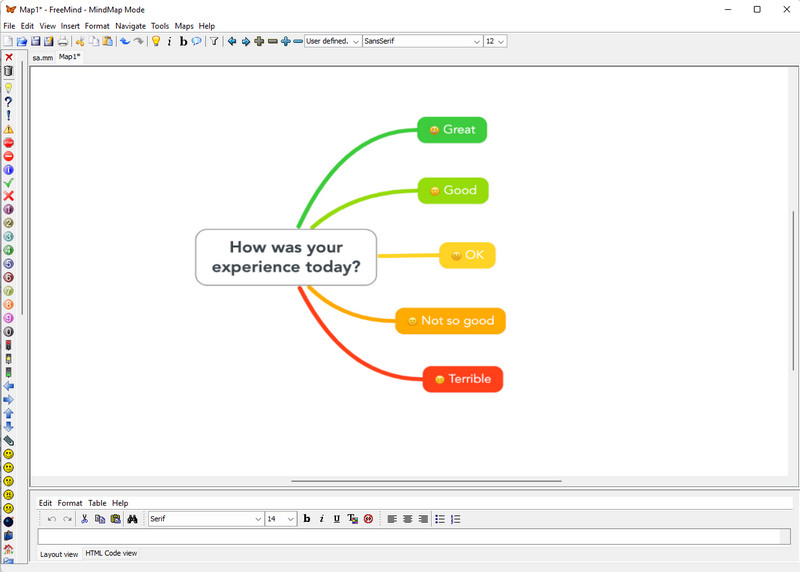
第 3 部分。创建客户旅程地图的常见问题解答
如何在 MindOnMap 中打印我的客户旅程地图?
要在 MindOnMap 中打印您的客户旅程地图,只需按 CTRL+P 键。但是,您必须确保您的打印机已连接到您的设备。
我可以使用 PowerPoint 在我的客户旅程地图上插入照片吗?
是的。但是,PowerPoint 上的某些模板不允许您插入照片。
如何以 PDF 格式导出客户旅程地图?
要以 PDF 格式导出地图,您必须单击 MindOnMap 的导出选项卡,然后选择 PDF。
结论
您现在可以轻松地 创建客户旅程地图 使用这篇文章中的三个出色的工具。这两个离线工具作为独立的离线工具是最好的,但在可用性方面,您可能会发现它们很复杂。因此,如果你想要一个易于使用的思维导图工具,那么使用 MindOnMap.










